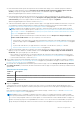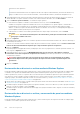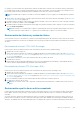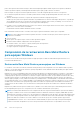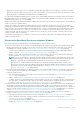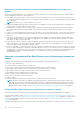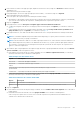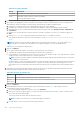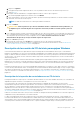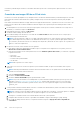Users Guide
1. Para restaurar un volumen en un equipo protegido, desplácese hasta la Core Console y haga clic en Restaurar en la barra de botones
de Rapid Recovery.
Aparecerá el Asistente para restaurar un equipo.
2. En la página Equipos, seleccione el equipo protegido que desea restaurar y, a continuación, haga clic en Siguiente.
Aparecerá la página Puntos de recuperación.
3. Seleccione el punto de recuperación que desea utilizar para restaurar el equipo.
● Opcionalmente, si desea limitar el número de puntos de recuperación que se muestra, puede filtrar por volúmenes (si está definido)
o por fecha de creación del punto de recuperación. También puede buscar un punto de recuperación concreto.
4. Haga clic en Siguiente.
5. En la página Destino, seleccione Recuperar en cualquier equipo de destino mediante un CD de inicio.
● Si todavía no ha cargado un CD de inicio en el equipo que desea restaurar, haga clic en Siguiente y, a continuación, continúe con
el paso 6.
● Si ya ha cargado un CD de inicio en el equipo de destino de la BMR, seleccione Ya tengo un CD de inicio ejecutándose en el
equipo de destino, haga clic en Siguiente y, a continuación, vaya al paso 16.
6. En la página CD de inicio, en el cuadro Ruta de salida, escriba la ruta de acceso en la que debe almacenarse la imagen ISO del CD de
inicio.
NOTA: Si en la unidad compartida en la que desea almacenar la imagen hay poco espacio, puede crear un disco en la ruta de
acceso según sea necesario, por ejemplo, F:\filename.iso.
NOTA: La extensión del archivo debe ser .iso. Cuando especifique la ruta de acceso, utilice solamente caracteres alfanuméricos, el
guión, la barra diagonal inversa (solamente como delimitador de ruta de acceso) y el punto (solamente para separar nombres de
host y dominios). Las letras de la a la z no distinguen entre mayúsculas y minúsculas. No utilice espacios. No se permiten otros
símbolos o caracteres de puntuación.
7. Opcionalmente, para configurar parámetros de red para el equipo de destino o agregar capacidades de UltraVNC, seleccione Mostrar
opciones avanzadas y realice las siguientes acciones:
● Para establecer una conexión de red con el destino de la BMR, seleccione Utilizar la siguiente dirección IP y, a continuación,
especifique la información que se describe en la tabla siguiente.
Tabla 153. Opciones de Conexión de red
Opción Descripción
Dirección IP Dirección IP del equipo restaurado.
Máscara de
subred
Máscara de subred del equipo restaurado.
Puerta de enlace
predeterminada
Especifique la puerta de enlace predeterminada para el equipo restaurado.
Servidor DNS Especifique el servidor de nombre de dominio para el equipo restaurado.
● Si tiene una cuenta UltraVNC y desea usarla para llevar a cabo la BMR, seleccione Agregar UltraVNC y, a continuación,
especifique la información que se describe en la tabla siguiente.
Tabla 154. Credenciales de conexión de UltraVNC
Opción Descripción
Contraseña Contraseña de su cuenta UltraVNC.
Puerto Puerto que desea usar para conectarse al destino de la BMR. El puerto predeterminado es 5900.
8. Haga clic en Siguiente.
9.
● Para establecer una conexión de red para el equipo restaurado, seleccione Utilizar la dirección IP siguiente como se describe en
la tabla siguiente.
● Para definir la información de UltraVNC, seleccione Agregar UltraVNC como se describe en la tabla siguiente.
Utilice esta opción si requiere un acceso remoto en la consola de recuperación. No puede iniciar sesión mediante Microsoft
Terminal Services mientras utilice el CD de inicio.
Datos de recuperación
257